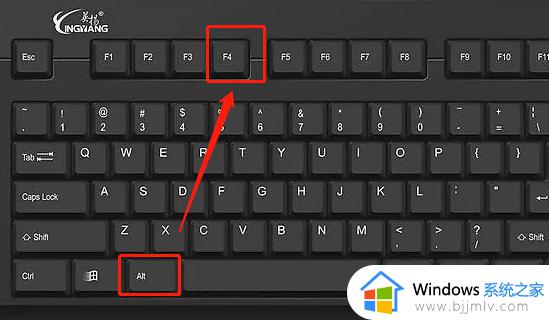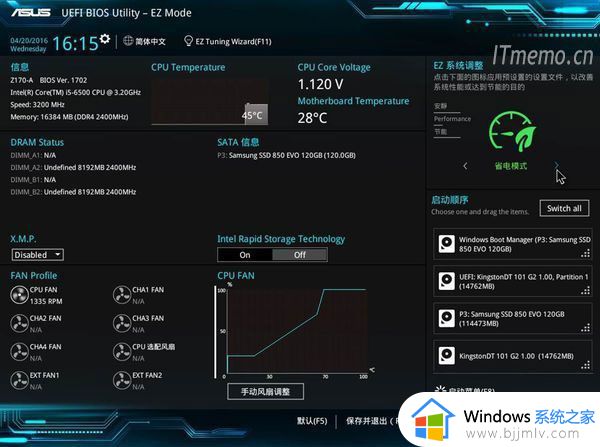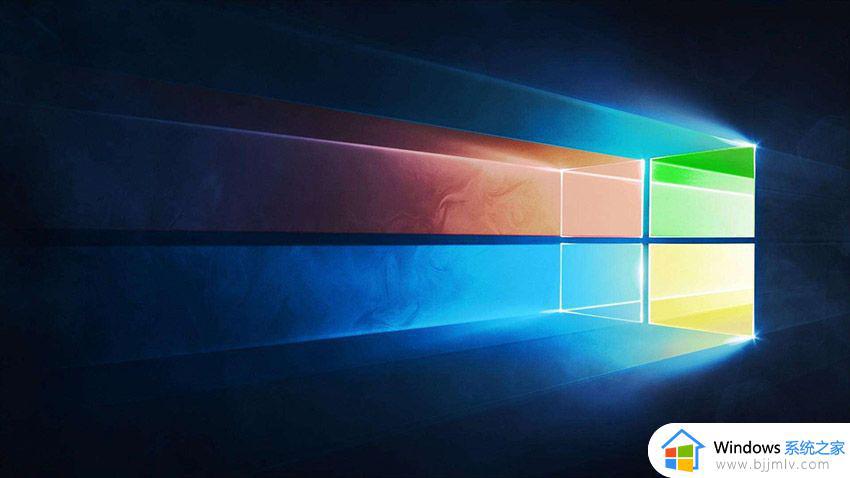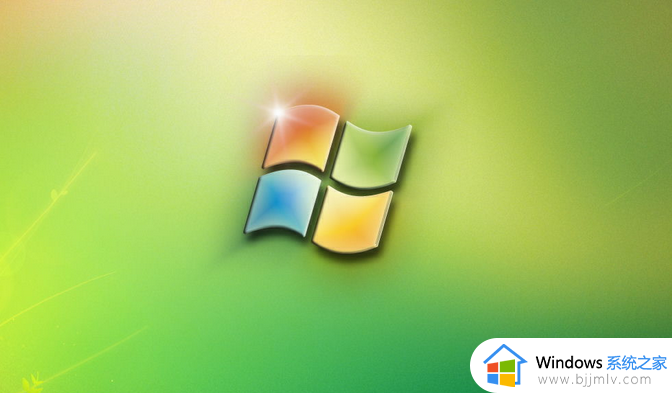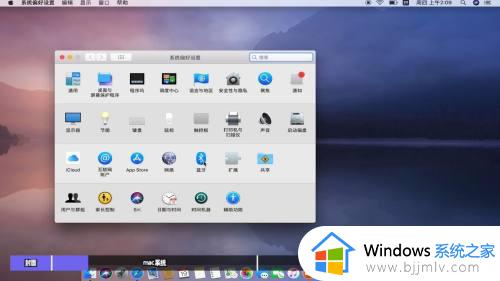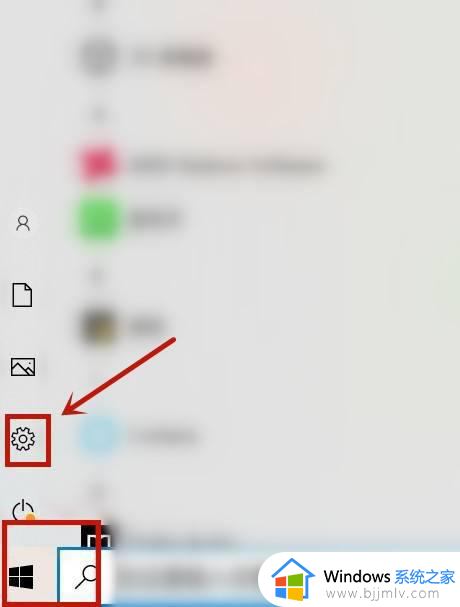台式电脑没有鼠标怎么关机 台式电脑不用鼠标怎么关机
更新时间:2022-12-15 09:31:30作者:qiaoyun
一般我们要将电脑关机的时候,都会用鼠标来点击关机选项,可是有台式电脑用户想知道如果没有鼠标的话,要怎么关机呢,其实可以通过键盘来操作,也可以用命令操作,现在就给大家介绍一下台式电脑不用鼠标的详细关机方法给大家参考。
方法一:使用键盘的上下移动键
按住键盘上的“win”按键,一般都是位于“ctrl”和“alt”或者“Fn”和“alt”按键之间。
这时电脑出现开始界面,使用键盘上的右键“→”移动至“关机”选项。最后点击“enter”就可以直接关机。
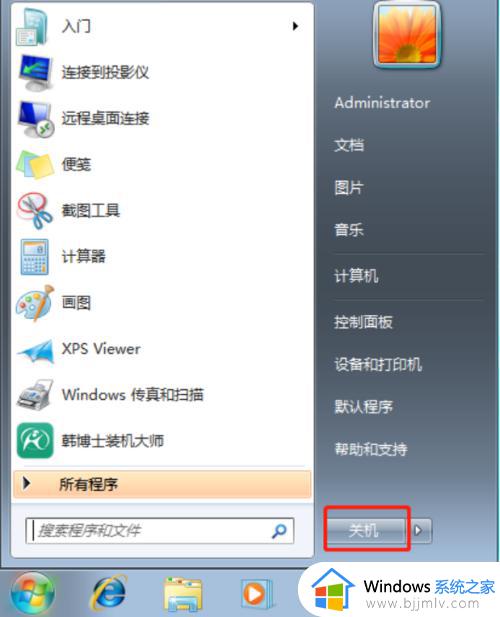
方法二:使用命令符
1.在键盘上按下“win”+“R”按键调出运行窗口,在窗口中直接输入命令“cmd”后回车。
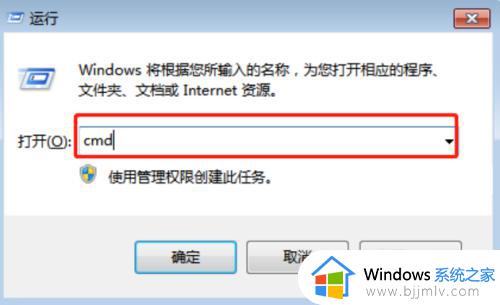
2.在以下界面中输入命令“shutdown -s -t 1”,最后按下回车键。电脑直接在1秒后关机。
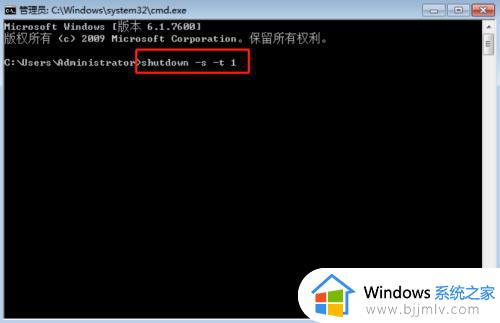
上述给大家讲解的就是台式电脑不用鼠标怎么关机的详细内容,在没有鼠标的情况下就可以 学习上面的方法来进行关机了。